ps黑白效果的制作方法:首先用PS打开需要处理的照片;然后选中图层并复制出新的图层,点击菜单栏中的“图像”;接着点击”调整“选择“黑白”;最后设置好参数点击确定即可。

本文操作环境:Windows7系统,Adobe Photoshop CS6版本,Dell G3电脑。 ps黑白效果的制作方法: 1、使用PS打开需要处理的照片 
2、选中图层,按Ctrl+J快速拷贝一张新的图层(此操作是为了不损害原图) 
3、点击菜单栏中的“图像” 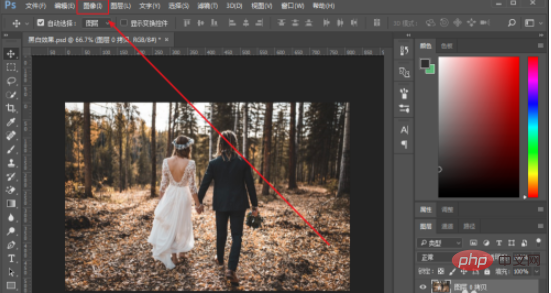
4、点击”调整“选择“黑白” 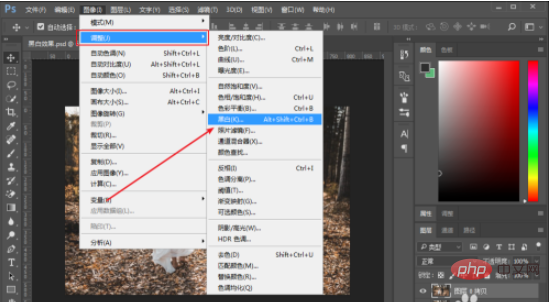
5、设置好参数点击确定即可! 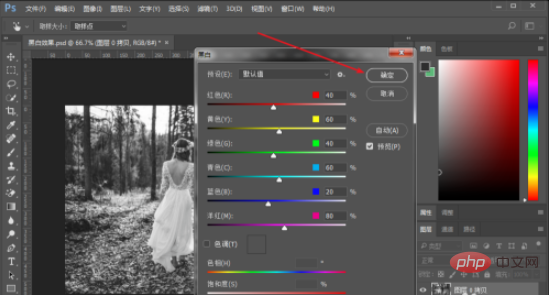
6、我们来看看效果吧,满意,保存即可! 
相关学习推荐:PS视频教程
以上就是ps黑白效果怎么做的详细内容,更多请关注模板之家(www.mb5.com.cn)其它相关文章! |